![]() i modsætning til sine efterfølgere (Vista Vinduer Mail, og vinduer Live Mail Desktop), Outlook Ekspres ikke kommer med spamfiltre. Men det inkluderer indholdsblokerende funktioner og giver dig mulighed for at blokere e-mail-afsendere. I denne vejledning viser vi dig, hvordan du drager fordel af disse funktioner.
i modsætning til sine efterfølgere (Vista Vinduer Mail, og vinduer Live Mail Desktop), Outlook Ekspres ikke kommer med spamfiltre. Men det inkluderer indholdsblokerende funktioner og giver dig mulighed for at blokere e-mail-afsendere. I denne vejledning viser vi dig, hvordan du drager fordel af disse funktioner.
blokering af e-mail-afsendere i Outlook Ekspres
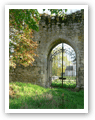 når som helst du støder på uopfordrede e-mails, kan deres afsender blokeres af Outlook Ekspres; desværre er løsningen en næppe gennemførlig foranstaltning mod spammere, der bruger tilfældige e-mail-adresser.
når som helst du støder på uopfordrede e-mails, kan deres afsender blokeres af Outlook Ekspres; desværre er løsningen en næppe gennemførlig foranstaltning mod spammere, der bruger tilfældige e-mail-adresser.
funktionen bevarer ikke desto mindre sin anvendelighed i adskillige alternative scenarier, når man prøver at blokere adgangen til din indbakke; (vedvarende eks og invasive kolleger kommer til at tænke på).
du kan blokere afsendere af mails i Outlook på tre måder.
Bloker e-mail-afsendere direkte i Outlook Ekspress
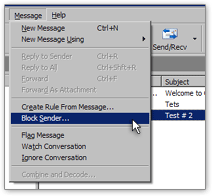 den nemmeste måde at blokere en afsender på er at højreklikke på e-mailen og vælge Bloker afsender fra genvejsmenuen.
den nemmeste måde at blokere en afsender på er at højreklikke på e-mailen og vælge Bloker afsender fra genvejsmenuen.
Alternativt kan du gå under meddelelsesmenuen fra Outlook Ekspres ‘ hovedvindue og vælge Bloker afsender….
uanset hvad opnås det samme resultat, og Outlook vil herfra automatisk slette alle e-mails, der kommer fra den pågældende e-mail-adresse.
dette forbud er ikke permanent, og blokerede afsendere kan få en ny chance takket være Outlook’ Message Rules manager (Outlook anser blokering af afsendere for en særlig form for e-mail-regel).
blokering af afsendere fungerer ikke for alle e-mail-tjenester. Funktionen er ikke tilgængelig for Hotmail-konti i Outlook ekspres, som behandler e-mails på serveren (ligesom en IMAP-type konto)
Bloker e-mail-afsendere fra Outlook Ekspres’ Meddelelsesregler Dialog
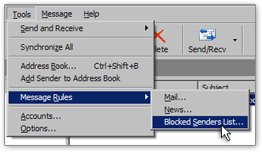 for at blokere e-mail-afsendere fra dialogboksen Administrer regler skal du gå til menuen Funktioner i Outlook Ekspres’ hovedvindue og klikke på Meddelelsesregler; fra undermenuen skal du klikke på listen blokerede afsendere…
for at blokere e-mail-afsendere fra dialogboksen Administrer regler skal du gå til menuen Funktioner i Outlook Ekspres’ hovedvindue og klikke på Meddelelsesregler; fra undermenuen skal du klikke på listen blokerede afsendere…
Outlook Ekspres’ Administrer regler dialog åbnes, med fanen blokerede afsendere valgt.
du finder en liste over alle e-mail-afsendere, som du nogensinde har blokeret; listen er som standard tom.
listen over blokerede afsendere lader dig:
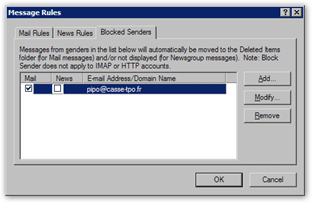 • Fjern afsendere fra listen (i virkeligheden fjerne blokeringen dem – klik på knappen Fjern);
• Fjern afsendere fra listen (i virkeligheden fjerne blokeringen dem – klik på knappen Fjern);
• manuelt tilføje e-mail afsendere eller domæner, der skal blokeres (ved at klikke på knappen Tilføj);
• Rediger en given blokeret afsenders indstillinger (knappen Rediger).
medmindre du ønsker at ændre en eksisterende blokeret afsenders indstillinger, vil du finde lettere at blokere afsendere fra Outlook Ekspres’ hovedvindue lettere.
bekæmpelse af spammere ud over Outlook-Ekspres
den ideelle kombination i betragtning af Outlook-Ekspres mangel på spamfiltre er at bruge en internetmail-tjeneste (som Hotmail), der leveres med spamfiltre, der fungerer på mailserveren, og placere mistænkelige e-mails i din junk mail-mappe, før de når din indbakke.
mange Internet-og e-mail-hostingvirksomheders tilbud omfatter programmer til bekæmpelse af spam og/eller udstyrsløsninger. Vi vil udvide emnet i vores e-mail hosting tutorials.